Подключение PayPal к сайту
Как настроить PayPal и подключить к Модулькассе
Дата публикации: 22 декабря 2019
Чтобы подключить Пейпал, потребуется одновременная работа на двух вкладках браузера. В одной вкладе будет открыты настройки Пейпал, в другой — личный кабинет Рокетр.
Модулькасса подключается на последнем этапе интеграции. Проверьте, что касса и личный кабинет готовы к интеграции.
Модулькасса подключается на последнем этапе интеграции. Проверьте, что касса и личный кабинет готовы к интеграции.
Татьяна Иншакова
Главный редактор справочного центра
Настроить Пейпал
Чтобы настроить интеграцию, включите IPN-сообщения в настройках Пейпал:
1
Войдите в Пейпал.
2
Нажмите иконку «Настройки».
3
В меню настроек выберите «Мои инструменты продаж > Уведомления о мгновенных платежах».
4
Нажмите ссылку «Обновить».
5
Нажмите кнопку «Выбрать параметры IPN».
6
Укажите адрес, с которого принимать сообщения. В поле «URL-адрес для уведомлений» укажите адрес в формате: https://rocketr.ru/api/?email={EMAIL},
где {EMAIL} — почта, к которой привязан ваш корпоративный счет в Пейпал.
где {EMAIL} — почта, к которой привязан ваш корпоративный счет в Пейпал.
Для онлайн-кассы с корпоративной почтой: info@modulkassa.ru адрес будет выглядеть так:
https://rocketr.ru/api/?email=info@modulkassa.ru
https://rocketr.ru/api/?email=info@modulkassa.ru
7
Включите IPN-сообщения. Для этого поставьте флажок в строке «Принимать IPN-сообщения (Включено)».
8
Сохраните настройки.
Добавить учетные данные АПИ Пейпал
Чтобы Рокетр получал сведения о платежах и создавал чек на их основе, добавьте учетки АПИ Пейпал:
1
Пройдите авторизацию на странице developer.paypal.com.
2
Кликните по вашему имени в правом верхнем углу > Dashboard.
3
Перейдите в раздел «Sandbox > Account». Нажмите кнопку «Create Account».
4
Создайте аккаунт для синхронизации. Для этого заполните анкету по таблице:
Во время создания аккаунта можно выбрать любую страну — это никак не повлияет на аккаунт. Если зарегистрировать аккаунт в России не получается, выберите США (USA).
5
Нажмите «Create Account».
6
Откройте вкладку «My Apps & Credentials».
7
В блоке «Rest API apps» нажмите «Create Account».
8
Заполните поля по таблице:
9
Нажмите «Create App».
10
Сохраните идентификаторы приложения: скопируйте данные из строк «PayPal account», «Client ID» и «Secret» в блокноте.
11
Откройте новую вкладку в браузере и войдите в личный кабинет Рокетр.
12
Нажмите «Добавить ключ» в блоке «PayPal».
13
Укажите почту, на которую зарегистрирован счет в Пейпал, и значения «Client ID» и «Secret» из аккаунта Пейпал.
14
Нажмите «Добавить» и дождитесь статуса «Ключи успешно добавлены». Не закрывайте вкладку с личным кабинетом Рокетр!
Добавить АПИ-подписи
1
Снова вернитесь в Пейпал.
2
В блоке «PayPal» нажмите «Добавить ключ» и перейдите на страницу информации об «API-подписей».
3
Нажмите «Показать» и скопируйте значения: «Имя пользователя API», «Пароль API» и «Подпись» в блокнот.
4
Перейдите в личный кабинет Рокетр и нажмите «Добавить API-подпись» в блоке Пейпал.
5
Вставьте значения «Имя пользователя API», «Пароль API» и «Подпись» в одноименные строки и нажмите «Добавить».
6
Дождитесь статуса «API-подписей успешно добавлены» и приступайте к следующему шагу.
Добавить уведомления о платежах
1
Вернитесь в Пейпал.
2
Нажмите «Dasboard > My Apps & Credentials».
3
Найдите раздел «NVP SOAP Webhooks» и нажмите кнопку «Manage Webhooks».
4
Нажмите вкладку «Live». В блоке «LIVE WEBHOOKS» нажмите кнопку «Add Webhook».
5
Укажите URL-адрес уведомлений в формате: https://rocketr.ru/api/?email={EMAIL},
где {EMAIL} — почта, к которой привязан корпоративный счет в Пейпал.
где {EMAIL} — почта, к которой привязан корпоративный счет в Пейпал.
6
Установите флажок в строке «All events».
7
Сохраните изменения кнопкой «Save».
Подключить Модулькассу к платежам
1
Откройте личный кабинет Модулькассы.
2
Проверьте, что касса работает в режиме интернет-магазина. Опция «Использовать для печати чеков интернет-магазина» должна быть активирована.
3
Выберите точку, к которой нужно подключить Пейпал, кликните по ней.
4
Скопируйте «Идентификатор точки» в блокнот.
5
Войдите в Рокетр.
6
Выберите «Модулькасса» в блоке «Онлайн-касса».
7
Укажите почту и пароль от личного кабинета Модулькассы. Добавьте идентификатор точки и нажмите «Сгенерировать токен».
8
Дождитесь статуса «Токен успешно сгенерирован».
9
Проведите тестовую оплату на 1,00 рубль. Оплата должна пройти, а касса должна зафиксировать эту покупку в накопителе.
Все! Привязка Пейпала к кассе завершена. Теперь каждая оплата через Пейпал отражается в личном кабинете Модулькассы, а касса передает сведения об оплате в налоговую.
Читайте также:
Вам помогла эта статья?